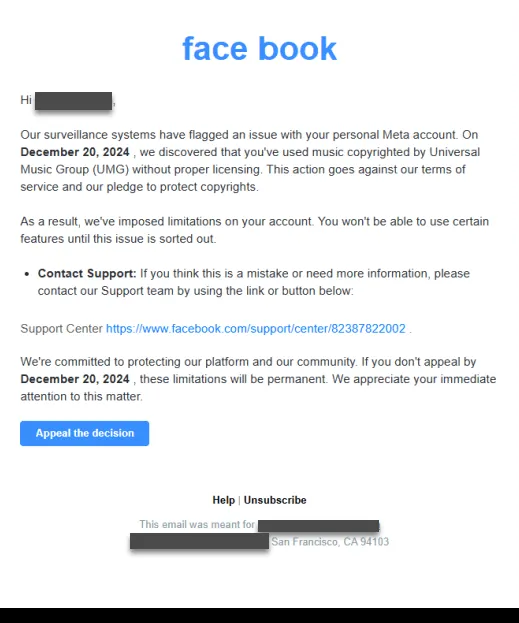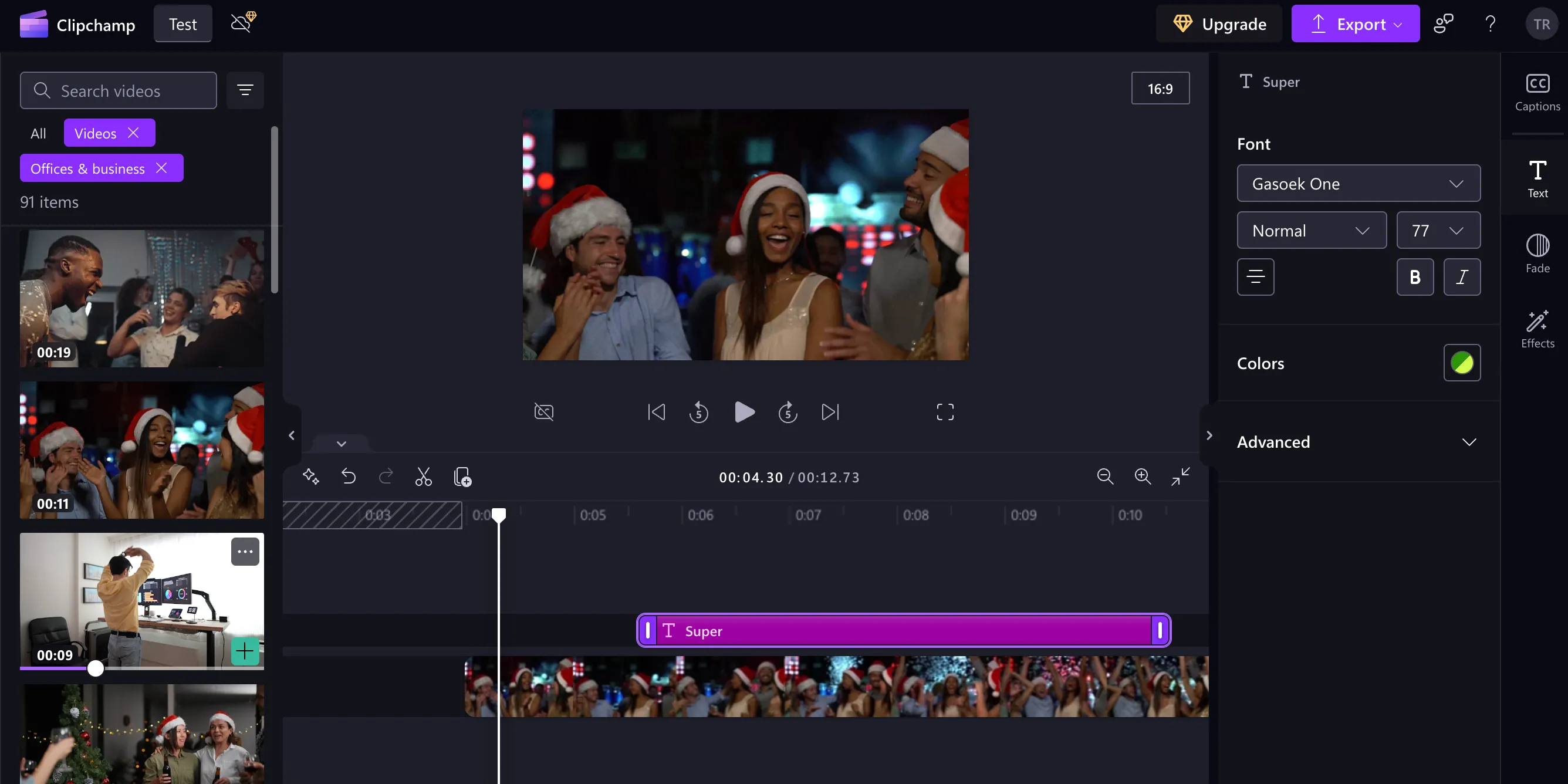Thường thì người dùng mong đợi các bản cập nhật Windows sẽ bổ sung tính năng mới, nhưng bản cập nhật Windows 11 gần đây lại gây ra vấn đề nghiêm trọng khi làm hỏng File Explorer. Đây là một sự cố khó chịu ảnh hưởng đến trải nghiệm sử dụng máy tính của nhiều người, đặc biệt là sau khi cài đặt bản vá KB5051987.
Vấn Đề File Explorer Không Phản Hồi Sau KB5051987
Nhiều người dùng đã báo cáo rằng bản cập nhật Windows 11 KB5051987 đã làm hỏng File Explorer, ứng dụng chính mà hầu hết mọi người sử dụng để truy cập các tệp và thư mục trên PC của họ. Theo ghi nhận từ các chuyên trang công nghệ uy tín, người dùng không thể mở bất kỳ thư mục nào trên ứng dụng File Explorer sau khi cài đặt bản cập nhật này. Ngay cả khi cố gắng mở thư mục thông qua lối tắt trên màn hình hoặc Windows Search, File Explorer cũng không phản hồi. Điều đáng nói là ứng dụng không bị treo, tiến trình explorer.exe vẫn chạy bình thường trong Task Manager, nhưng nó đơn giản là “phớt lờ” mọi thao tác của người dùng.
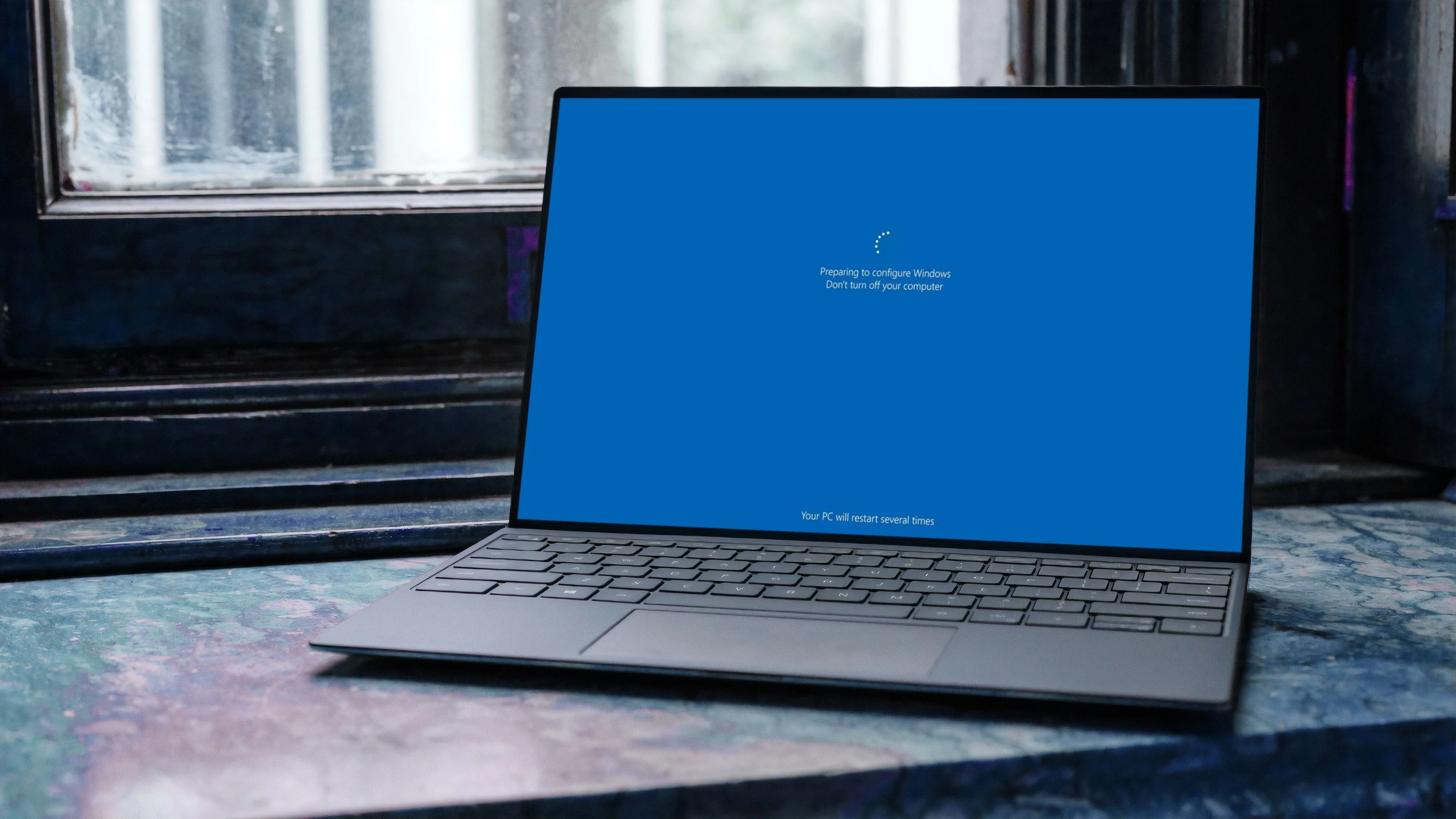 Máy tính xách tay Windows 11 đang hiển thị màn hình cài đặt cập nhật
Máy tính xách tay Windows 11 đang hiển thị màn hình cài đặt cập nhật
Các Sự Cố Khác Liên Quan Đến Bản Cập Nhật KB5051987
Ngoài lỗi File Explorer, bản cập nhật KB5051987 còn được báo cáo gây ra nhiều vấn đề khác. Một số người dùng cho biết quá trình tải xuống bản cập nhật bị kẹt ở mức 0% trong nhiều giờ, trong khi số khác tải xuống thành công nhưng lại nhận được lỗi “Something didn’t go as planned” khi cài đặt. Thậm chí, một số trường hợp nghiêm trọng hơn bao gồm việc camera tích hợp trên laptop HP Spectre bị vô hiệu hóa, hiệu suất GPU trên Nvidia RTX 4090 giảm đáng kể, và Windows hoàn toàn không thể khởi động sau khi cập nhật.
Giải Pháp Tạm Thời Để Khắc Phục Sự Cố
Nếu bạn đang gặp phải lỗi File Explorer hoặc các vấn đề khác sau khi cài đặt bản cập nhật KB5051987, có một số giải pháp tạm thời bạn có thể áp dụng để đưa PC trở lại trạng thái hoạt động bình thường, trong khi chờ đợi bản vá chính thức từ Microsoft.
Gỡ Cài Đặt Bản Cập Nhật Windows 11
Đối với những người dùng đã cài đặt bản cập nhật và đang gặp sự cố, cách hiệu quả nhất là gỡ cài đặt thủ công bản cập nhật Windows này.
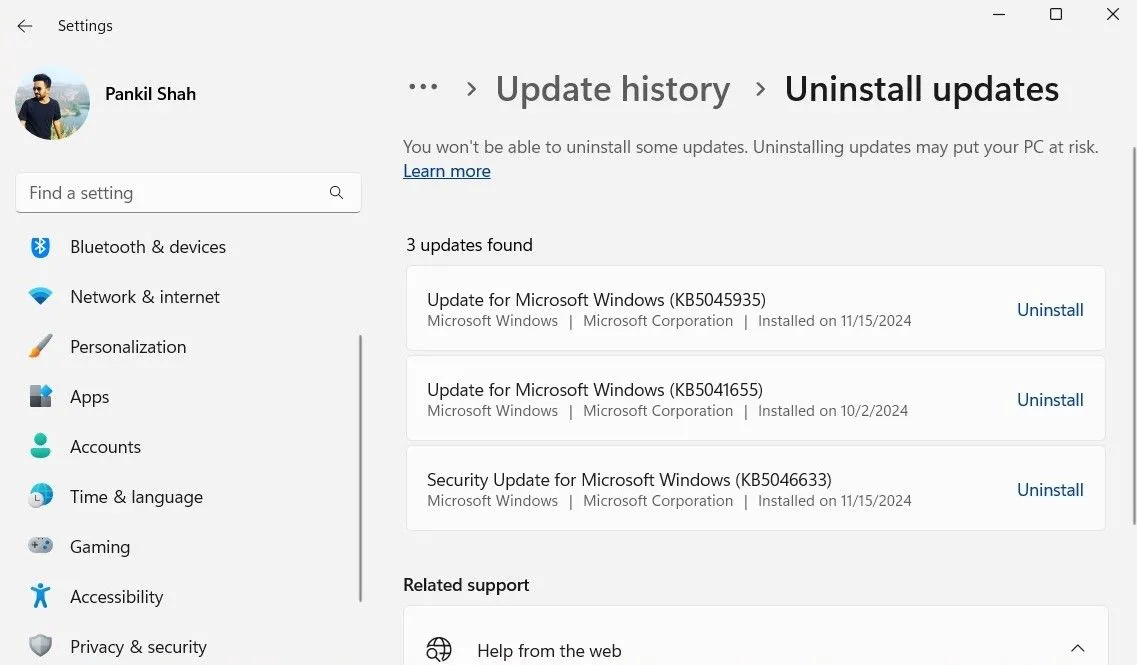 Hướng dẫn gỡ cài đặt bản cập nhật Windows 11 qua ứng dụng Cài đặt
Hướng dẫn gỡ cài đặt bản cập nhật Windows 11 qua ứng dụng Cài đặt
Tạm Dừng Cập Nhật Tự Động
Tuy nhiên, do KB5051987 là một bản cập nhật bảo mật bắt buộc, hệ thống có thể sẽ tự động cài đặt lại nó. Để tránh điều này, bạn cần tạm thời tắt tính năng cập nhật tự động. Hãy vào Cài đặt > Windows Update > Tạm dừng cập nhật.
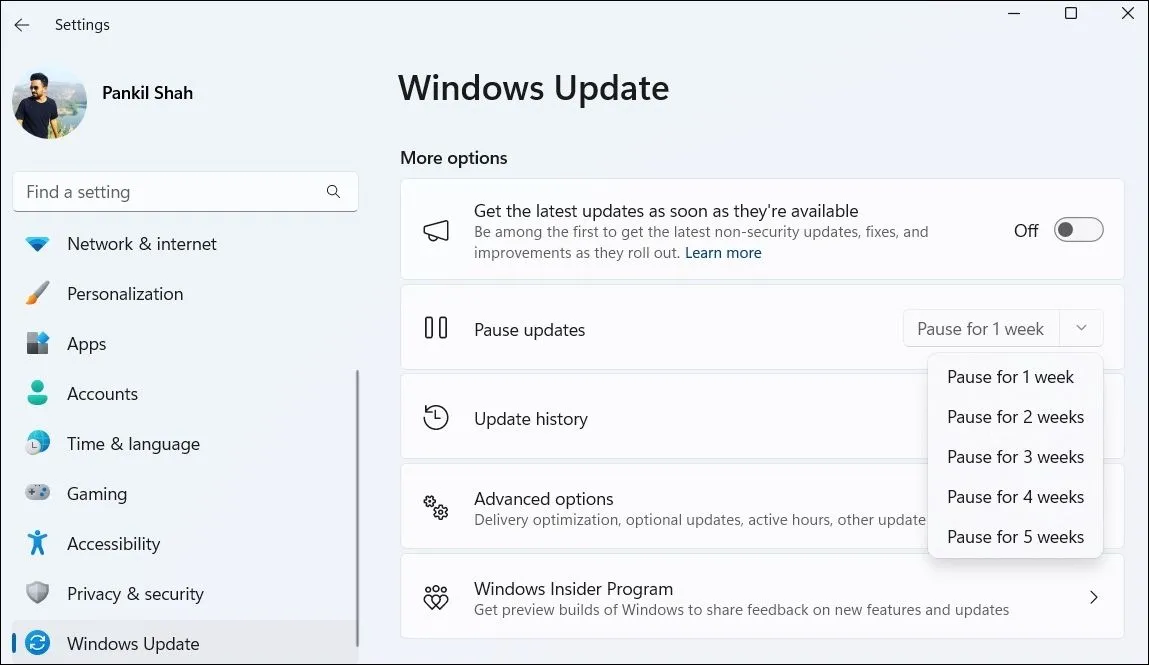 Tùy chọn tạm dừng cập nhật Windows trong ứng dụng Cài đặt
Tùy chọn tạm dừng cập nhật Windows trong ứng dụng Cài đặt
Tại đây, bạn có thể chọn tạm dừng cập nhật trong khoảng từ một đến năm tuần từ menu thả xuống. Khoảng thời gian này hy vọng sẽ đủ để Microsoft phát hành một bản cập nhật khác để khắc phục triệt để vấn đề này.
Kết luận:
Bản cập nhật Windows 11 KB5051987 đã và đang gây ra nhiều phiền toái, đặc biệt là lỗi File Explorer không thể mở thư mục. Trong khi chờ đợi giải pháp chính thức từ Microsoft, người dùng có thể áp dụng các biện pháp tạm thời như gỡ cài đặt bản cập nhật hoặc tạm dừng cập nhật tự động. Hãy theo dõi thuthuat360.net để cập nhật những thông tin và giải pháp công nghệ mới nhất. Bạn đã gặp phải lỗi này chưa? Hãy chia sẻ kinh nghiệm của bạn trong phần bình luận bên dưới nhé!